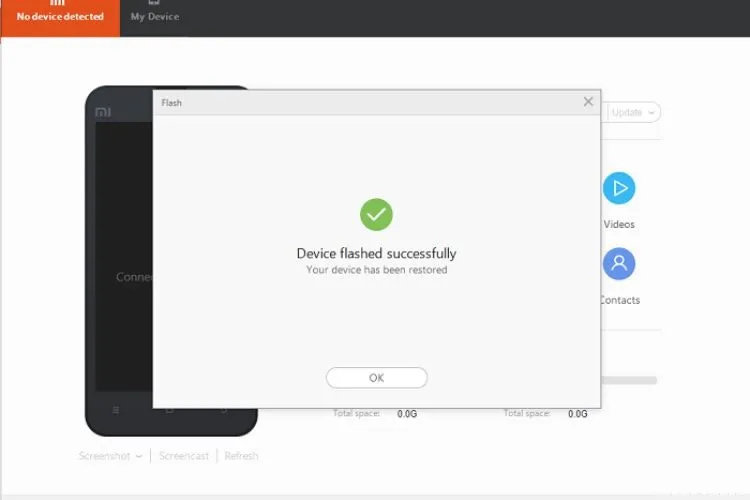ROM được coi là phiên bản hệ điều hành của thiết bị Android. Nhiều người dùng Xiaomi muốn nâng cấp hệ điều hành của mình lên để có trải nghiệm mượt mà hơn. Bài viết này sẽ hướng dẫn up ROM bằng Mi PC Suite.
ROM được coi là phiên bản hệ điều hành của thiết bị Android. Nhiều người dùng Xiaomi muốn nâng cấp hệ điều hành của mình lên để có trải nghiệm mượt mà hơn. Bài viết này sẽ hướng dẫn up ROM bằng Mi PC Suite.
Bạn đang đọc: Hướng dẫn bạn cách up ROM điện thoại Xiaomi bằng Mi PC Suite
ROM điện thoại là gì?
ROM (Read Only Memory) là bộ nhớ trong, dung lượng của chính điện thoại. Đây là nơi lưu trữ các chương trình hay bộ nhớ chỉ đọc. Khi chúng ta reset lại máy, dữ liệu trên ROM không mất đi.

Là không gian lưu trữ hệ điều hành cho điện thoại, ROM được các nhà sản xuất khóa và cấm ghi đè dưới mọi hình thức. Thay vào đó, phần ROM điện thoại này sẽ được cải tiến và thay đổi thông qua các phiên cập nhật nội bộ của nhà sản xuất. Vì vậy có thể xem ROM là phiên bản hệ điều hành của mọi chiếc điện thoại thông minh.
Vì sao cần up ROM cho điện thoại
Up ROM là cách tác động trực tiếp vào hệ điều hành gốc của điện thoại để thay đổi sang phiên bản khác. Các thao tác up ROM khá đơn giản nhưng dễ nhầm lẫn và gây hại cho điện thoại của bạn. Vì thế bạn phải tìm hiểu kỹ hoặc đưa đến các cửa hàng điện thoại uy tín để up ROM.

Mặc dù up ROM điện thoại Xiaomi gây ra nhiều rủi ro có thể dẫn đến việc lỗi điện thoại, người ta vẫn thường xuyên cập nhật. Đó là bởi việc này mang đến cho người dùng trải nghiệm mượt mà hơn.
Một nguyên nhân khác là do up ROM cho phép người dùng có thể can thiệp xóa hoặc thêm các ứng dụng mặc định. Làm vậy giúp cho điện thoại Xiaomi mở rộng hoặc tiết kiệm bộ nhớ hơn.
Lưu ý khi up ROM
Điện thoại mất bảo hành
Nếu bạn vừa mua điện thoại và vẫn còn đang trong thời hạn bảo hành thì cần lưu ý điều này. Vì bạn đã can thiệp vào các chương trình của nhà sản xuất vậy nên nếu xảy ra lỗi thì chính sách bảo hành sẽ không còn được áp dụng. Bạn sẽ tốn thêm các chi phí để sửa chữa điện thoại.
Các trục trặc có thể xảy ra
Tuy up ROM mang lại nhiều tính năng mới giúp tối ưu hóa hoạt động của thiết bị nhưng việc này cũng gây ra một số trục trặc. Đó là máy truy cập thẳng vào chế độ Recovery hoặc máy tự khởi động lại… Điều này có thể sẽ gây ảnh hướng tới việc trải nghiệm thiết bị của bạn.

Mất dữ liệu
Đây là rủi ro thường xuyên xảy ra sau khi up ROM cho điện thoại. Vì thế trước khi thực hiện up ROM bạn cần sao lưu dữ liệu quan trọng như số điện thoại, hình ảnh.
Khả năng tương thích
Không phải tất cả các ROM tùy chỉnh đều có thể tương thích với máy của bạn. Vì thế mà bạn cần kiểm tra khả năng tương thích của máy trước khi thực hiện up ROM. Một số phần mềm up ROM cũng cần phải đáp ứng nhiều điều kiện thì mới có thể thực hiện được.
Những yêu cầu cần có để up ROM
Về thiết bị
Đảm bảo chiếc điện thoại Xiaomi của bạn có mức pin trên 50%. Nếu máy hết pin khi up ROM sẽ gây ra rất nhiều lỗi thậm chí là làm hỏng thiết bị. Đừng quên chuẩn bị chiếc máy tính chạy hệ điều hành Windows vì Mi PC Suite hiện chỉ hỗ trợ hệ điều hành này.

Bạn cũng cần chuẩn bị một cáp USB để kết nối điện thoại với máy tính. Nếu Mi PC Suite không nhận điện thoại thì xem cách khắc phục tại bài viết Làm thế nào để khắc phục tình trạng Mi PC Suite không nhận điện thoại?
Về phần mềm
Trước tiên bạn cần tải Mi PC Suite về máy tính và thực hiện ghép nối với điện thoại. Ngoài ra còn cần tải file ROM tương thích với điện thoại Xiaomi của bạn. Đừng quên sao lưu dữ liệu trước khi up ROM để tránh việc không thể khôi phục.
Tìm hiểu thêm: Hướng dẫn tạo dáng chụp ảnh trước gương nam và những chuẩn bị trước khi chụp
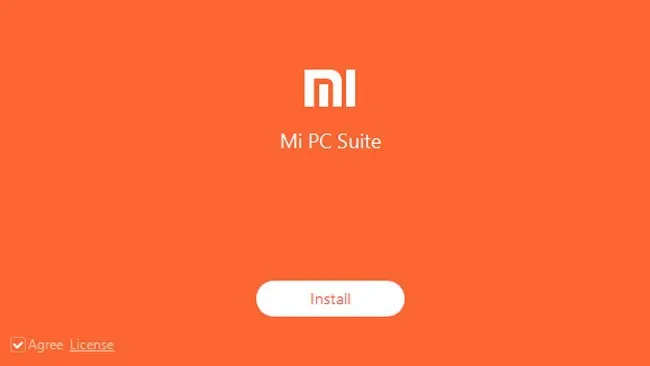
Hướng dẫn up ROM bằng Mi PC Suite
Bước 1: Kết nối điện thoại của bạn với Mi PC Suite trên máy tính
Bước 2: Bạn vào đây để download bản ROM muốn up lên.
Bước 3: Vào chế độ “Fastboot” bằng cách giữ nút Giảm Âm Lượng và Nút Nguồn trên điện thoại.
Bước 4: Trên Mi PC Suite bạn giữ phím Shift sau đó bấm vào R.Flash.
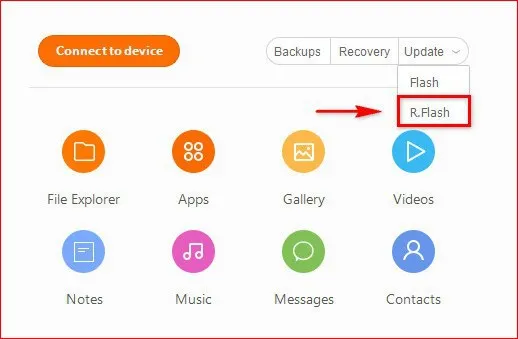
Bước 5: Cửa sổ chọn file hiện lên, bạn mở nơi chứa file ROM recovery, nhấn Open.
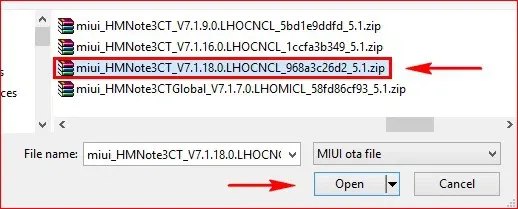
Bước 6: Chờ máy update xong là thành công. Vậy là bạn đã hoàn thành việc up ROM cho điện thoại.
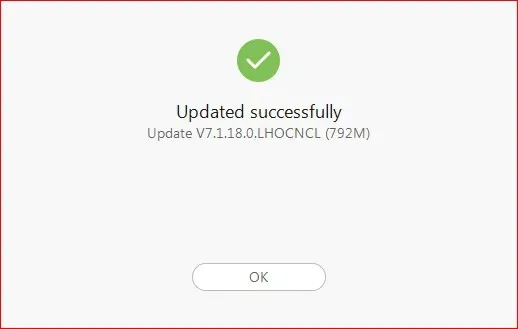
>>>>>Xem thêm: Phải làm sao khi tivi mất sóng? Kiểm tra nguồn, anten và còn gì nữa?
Dù up ROM có nhiều rủi ro nhưng nhiều người vẫn lựa chọn phương thức này để gia tăng trải nghiệm khi sử dụng điện thoại. Bài viết này đã hướng dẫn up ROM bằng Mi PC Suite chỉ với 6 bước vô cùng đơn giản. Nếu gặp khó khăn bạn có thể tới các cửa hàng Blogkienthuc.edu.vn để được hỗ trợ nhé.
Xem thêm: Làm thế nào để khắc phục tình trạng Mi PC Suite không nhận điện thoại?